Σημείωση
Η πρόσβαση σε αυτή τη σελίδα απαιτεί εξουσιοδότηση. Μπορείτε να δοκιμάσετε να συνδεθείτε ή να αλλάξετε καταλόγους.
Η πρόσβαση σε αυτή τη σελίδα απαιτεί εξουσιοδότηση. Μπορείτε να δοκιμάσετε να αλλάξετε καταλόγους.
Τα εργαλεία είναι τα μπλοκ δόμησης που επιτρέπουν στον παράγοντά σας να αλληλεπιδρά με εξωτερικά συστήματα. Τα εργαλεία επεκτείνουν τη λειτουργικότητα του παράγοντα σας, επιτρέποντάς του να εκτελεί διάφορες ενέργειες ανταποκρινόμενος σε αιτήσεις χρηστών ή αυτόνομα εναύσματα. Κάθε εργαλείο αντιπροσωπεύει μια συγκεκριμένη δυνατότητα που μπορεί να εκτελέσει ο παράγοντάς σας. Για παράδειγμα, μπορείτε να εξοπλίσετε τον παράγοντά σας με εργαλεία που κάνουν ενέργειες όπως:
- Αποστολή μηνυμάτων ηλεκτρονικού ταχυδρομείου με χρήση της σύνδεσης Office 365 Outlook
- Έλεγχος των τρεχουσών καιρικών συνθηκών και προβλέψεων
- Ανάγνωση και εγγραφή δεδομένων από το Dataverse
- Ανάγνωση και δημοσίευση μηνυμάτων στο Teams
Μηχανισμοί για την προσθήκη εργαλείων
Μπορείτε να επεκτείνετε τις δυνατότητες του προσαρμοσμένου παράγοντα σας προσθέτοντας ένα ή περισσότερα εργαλεία. Ο παράγοντάς σας μπορεί να χρησιμοποιήσει εργαλεία για να ανταποκριθεί αυτόματα στους χρήστες, χρησιμοποιώντας δημιουργία ενορχήστρωσης. Μπορείτε επίσης να καλέσετε τα εργαλεία ρητά μέσα από ένα θέμα.
Με την παραγωγική ενορχήστρωση (ενεργή από προεπιλογή), ο παράγοντάς σας μπορεί να επιλέξει αυτόματα το καταλληλότερο εργαλείο ή θέμα ή να πραγματοποιήσει αναζήτηση στη γνώση, για να απαντήσει σε έναν χρήστη. Αυτή η λειτουργία ενορχήστρωσης δημιουργεί μια πιο δυναμική και έξυπνη εμπειρία συνομιλίας.
Στην κλασική λειτουργία (απενεργοποιημένη η παραγωγική ενορχήστρωση), ένας παράγοντας μπορεί να χρησιμοποιήσει μόνο θέματα για να απαντήσει στο χρήστη. Ωστόσο, μπορείτε ακόμα να σχεδιάσετε τον παράγοντά σας ώστε να καλεί εργαλεία ρητά μέσα από θέματα.
Υπάρχουν διάφοροι μηχανισμοί στη διάθεσή σας για να προσθέσετε εργαλεία στον παράγοντά σας:
-
Σύνδεση: Συνδεθείτε σε ιδιόκτητα API και υπηρεσίες χρησιμοποιώντας συνδέσεις Power Platform για την άντληση δεδομένων ή την εκτέλεση ενεργειών.
- Προκατασκευασμένη σύνδεση: Επιλέξτε από μια επιλογή προκαθορισμένων συνδέσεων σε χιλιάδες δημοφιλή API τόσο από τη Microsoft όσο και από υπηρεσίες εκτός Microsoft.
- Προσαρμοσμένη σύνδεση: Ορισμός μιας σύνδεσης σε μια προσαρμοσμένη υπηρεσία ή σύστημα για την ενεργοποίηση προσαρμοσμένων επιλογών εργαλείων με χρήση σύνδεσης Power Platform. Η σύνδεση χρειάζεται δικαιώματα προβολής και κοινής χρήσης για τον οργανισμό προκειμένου ο παράγοντας να χρησιμοποιήσει τη σύνδεση.
- Ροή παράγοντα: Ορίστε μια ροή παράγοντα, συμπεριλαμβανομένης μίας ή περισσότερων ενεργειών που θα πραγματοποιηθούν.
- Προτροπή: προτροπή μίας στροφής βάσει μοντέλου, η οποία μπορεί να αναφέρει τις γνώσεις που παρέχετε και να δημιουργήσει κώδικα για την ανάλυση δεδομένων.
- REST API: Ορίστε μια σύνδεση σε ένα REST API και επιλέξτε ένα ή περισσότερα τελικά σημεία API και μεθόδους για να τα προσθέσετε ως εργαλεία.
- Πρωτόκολλο περιβάλλοντος μοντέλου: Συνδεθείτε σε έναν διακομιστή MCP για πρόσβαση σε εργαλεία και πόρους.
- Χρήση υπολογιστή: Επιτρέπει στον παράγοντά σας να αλληλεπιδρά με οποιοδήποτε σύστημα διαθέτει περιβάλλον εργασίας χρήστη με γραφικά, για τοποθεσίες Web και εφαρμογές υπολογιστή, επιλογή κουμπιών, επιλογή μενού και εισαγωγή κειμένου σε πεδία στην οθόνη.
Υπάρχουν δύο άλλοι μηχανισμοί που μπορείτε να χρησιμοποιήσετε για να προσθέσετε συμπεριφορά τύπου εργαλείου στον παράγοντά σας:
- Δεξιότητες: Κοντέινερ για ένα σύνολο σχετικών εργαλείων.
- Εργαλείο πελάτη: Στείλτε μια δραστηριότητα συμβάντος στον πελάτη, ώστε ο πελάτης να εκτελέσει μια ενέργεια και να επιστρέψει μια απάντηση.
Για περισσότερες πληροφορίες σχετικά με τις δεξιότητες και τα εργαλεία προγράμματος-πελάτη, ανατρέξτε στις συνδέσεις στην ενότητα Σχετικό περιεχόμενο.
Δημιουργία και προσθήκη νέου εργαλείου σε επίπεδο παράγοντα
Η δημιουργία νέων εργαλείων απευθείας στο Copilot Studio απλοποιεί τη διαδικασία ανάπτυξης και εξασφαλίζει κατάλληλη ενοποίηση με τον παράγοντά σας. Τα εργαλεία που προστίθενται σε έναν παράγοντα είναι διαθέσιμα για αυτόματη ενορχήστρωση σε όλες τις συνομιλίες του παράγοντά σας.
Ανοίξτε τον παράγοντα επιλέγοντας Παράγοντες στο αριστερό τμήμα παραθύρου περιήγησης και επιλέγοντας τον παράγοντα σας από τη λίστα.
Μεταβείτε στη σελίδα Εργαλεία για τον παράγοντα σας.
Επιλέξτε Προσθήκη εργαλείου.
Στο τμήμα παραθύρου Προσθήκη εργαλείου, επιλέξτε Νέο εργαλείο.
Επιλέξτε τον τύπο του εργαλείου που θέλετε να προσθέσετε από τη λίστα που εμφανίζεται:
- Ερώτηση
- Ροή παράγοντα
- Χρήση υπολογιστή
- Προσαρμοσμένη σύνδεση
- Πρωτόκολλο περιβάλλοντος μοντέλου
- REST API
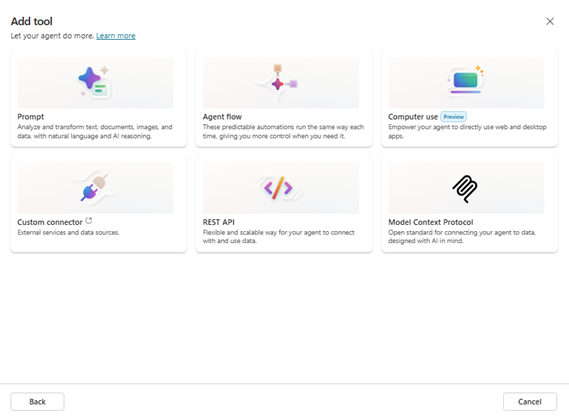
Εκτελέστε τα βήματα ρύθμισης παραμέτρων ειδικά για τον τύπο του εργαλείου που επιλέξατε. Για παράδειγμα, εάν επιλέξετε Προτροπή, πρέπει να εκτελέσετε τα παρακάτω βήματα:
- Ορισμός του προτύπου προτροπής και οδηγιών
- Καθορίστε παραμέτρους εισόδου
- Ρύθμιση παραμέτρων πηγών γνώσης
- Ορίστε μορφή απάντησης και περιορισμών
Επιλέξτε Αποθήκευση ή Δημοσίευση, κατά περίπτωση, για να δημιουργήσετε το νέο εργαλείο.
Επιλέξτε Προσθήκη και διαμόρφωση. Το εργαλείο προστίθεται στον παράγοντά σας. Εμφανίζεται η σελίδα ρύθμισης παραμέτρων για το εργαλείο σας. Μπορείτε να προβάλετε και να κάνετε αλλαγές στη ρύθμιση παραμέτρων του εργαλείου σας εδώ.
Μπορείτε να δείτε το νέο εργαλείο στη σελίδα Εργαλεία για τον παράγοντα.
Προβάλετε και κάντε αλλαγές στη ρύθμιση παραμέτρων του εργαλείου σας
Μπορείτε να προβάλετε και να επεξεργαστείτε τη ρύθμιση παραμέτρων του εργαλείου σας ανά πάσα στιγμή: μεταβείτε στη σελίδα Εργαλεία για τον παράγοντά σας και επιλέξτε το εργαλείο από τη λίστα εργαλείων.
Ανοίγει η σελίδα ρύθμισης παραμέτρων για το εργαλείο σας. Οι λεπτομέρειες εμφανίζονται σε τρεις ενότητες:
- Details
- Είσοδοι
- Ολοκλήρωση
Για διακομιστές MCP που είναι συνδεδεμένοι ως εργαλεία παραγόντων, η σελίδα ρύθμισης παραμέτρων είναι διαφορετική από άλλους τύπους εργαλείων. Η ενότητα Λεπτομέρειες είναι παρόμοια, αλλά αντί για Εισόδους και Ολοκλήρωση, υπάρχουν Εργαλεία και Πόροι με πληροφορίες για διαθέσιμα εργαλεία και πόρους για τον διακομιστή MCP. Για περισσότερες πληροφορίες, ανατρέξτε στο θέμα Προβολή εργαλείων και πόρων σε έναν υπάρχοντα διακομιστή MCP.
Details
Η ενότητα Λεπτομέρειες σάς επιτρέπει να ρυθμίσετε βασικές λεπτομέρειες σχετικά με το εργαλείο σας.
Εδώ, μπορείτε να προβάλετε και να ενημερώσετε:
Όνομα: Το όνομα του εργαλείου. Αυτό το όνομα εμφανίζεται στη λίστα εργαλείων για τον παράγοντά σας. Επιλέξτε ένα όνομα που υποδεικνύει με σαφήνεια τη συνάρτηση του εργαλείου.
Περιγραφή: μια περιγραφή του εργαλείου. Η δημιουργία ενορχήστρωσης βασίζεται σε αυτή την περιγραφή για να προσδιοριστεί πότε ο παράγοντάς σας πρέπει να χρησιμοποιήσει το εργαλείο. Συντάξτε σαφείς, συγκεκριμένες περιγραφές, συμπεριλαμβανομένου του τι κάνει το εργαλείο και πότε πρέπει να χρησιμοποιηθεί.
Πρόσθετες λεπτομέρειες:
- Να επιτρέπεται στον παράγοντα να αποφασίζει δυναμικά πότε θα χρησιμοποιεί το εργαλείο: Όταν επιλέγεται αυτή η επιλογή, ο παράγοντας μπορεί να χρησιμοποιήσει παραγωγική ενορχήστρωση για να προσδιορίσει πότε θα χρησιμοποιεί το εργαλείο. Εάν αυτή η επιλογή δεν είναι ενεργοποιημένη, ο παράγοντας χρησιμοποιεί το εργαλείο μόνο όταν καλείται ρητά από ένα θέμα. (Από προεπιλογή, αυτή η επιλογή είναι ενεργοποιημένη όταν είναι ενεργοποιημένη η δημιουργία ενορχήστρωσης.)
- Ρωτήστε τον τελικό χρήστη πριν από την εκτέλεση: Στην εμπειρία συνομιλίας τελικού χρήστη, ζητήστε επιβεβαίωση από τον παράγοντα πριν εκτελέσετε το εργαλείο. Αυτή η επιλογή έχει οριστεί σε Όχι από προεπιλογή.
- Έλεγχος ταυτότητας: Επιλέξτε αν θα χρησιμοποιήσετε τα διαπιστευτήρια του χρήστη (Τελικός χρήστης) ή του δημιουργού (Παρέχεται από τον δημιουργό) για το εργαλείο. Από προεπιλογή, ισχύει έλεγχος ταυτότητας χρήστη.
- Περιγραφή: Προαιρετικά, μπορείτε να προσθέσετε μια περιγραφή του εργαλείου που εμφανίζει ο παράγοντας στον χρήστη όταν θέλει να εκτελέσει το εργαλείο. Αυτή η περιγραφή επιτρέπει στον χρήστη να γνωρίζει τι του ζητείται να κάνει έλεγχο ταυτότητας.
Είσοδοι
Εδώ, μπορείτε να προβάλετε και να ρυθμίσετε τις παραμέτρους των εισόδων για το εργαλείο σας. Οι είσοδοι χρησιμοποιούνται για τη συλλογή πληροφοριών από τον χρήστη για τη συμπλήρωση των απαιτούμενων εισόδων για το εργαλείο. Οι πληροφορίες εμφανίζονται ως πίνακας, μία γραμμή για κάθε είσοδο.
Από προεπιλογή, η τιμή στήλης Συμπλήρωση με χρήση για κάθε είσοδο έχει οριστεί σε Δυναμική συμπλήρωση με AI. Το εκπρόσωπος προσπαθεί να εξαγάγει την τιμή από το διαθέσιμο περιβάλλον—για παράδειγμα, από το μήνυμα του χρήστη. Εάν δεν βρεθεί η κατάλληλη τιμή, δημιουργεί μια ερώτηση για να ζητηθεί από τον χρήστη μια τιμή. Επιλέξτε Προσαρμογή για να αποκτήσετε πρόσβαση σε πιο λεπτομερείς προσαρμογές για τη συλλογή και συμπλήρωση δεδομένων:
- Εμφανιζόμενο όνομα και Περιγραφή: Πώς εμφανίζεται η είσοδος στον χρήστη.
- Προσδιορίστε τον ως: Πώς ερμηνεύεται η απάντηση του χρήστη, για παράδειγμα ως συμβολοσειρά κειμένου ή αντιστοιχίζεται σε μια προκαθορισμένη οντότητα.
- Λογική επανάληψης : Αν ο παράγοντας δεν προσδιορίζει μια οντότητα στη δήλωση χρήστη, μπορεί να κάνει ξανά την ερώτηση.
- Επικύρωση εισόδου: Ρυθμίστε τις παραμέτρους πρόσθετης συμπεριφοράς επικύρωσης στα δεδομένα εισόδου του χρήστη πέρα από την προεπιλογή για τον τύπο οντότητας.
Μπορείτε επίσης να επιλέξετε να παρακάμψετε μια είσοδο με μια ρητή τιμή αντί να επιτρέψετε στον παράγοντα να την εξαγάγει. Για να ορίσετε μια παράκαμψη, ορίστε την τιμή Συμπλήρωση με χρήση σε Προσαρμοσμένη τιμή και εισαγάγετε μια τιμή, επιλέξτε μια μεταβλητή ή χρησιμοποιήστε έναν τύπο Power Fx. Εάν παρακαμφθεί μια είσοδος, ο παράγοντας δεν ζητά από τον χρήστη μια τιμή.
Ολοκλήρωση
Εδώ, μπορείτε να επιλέξετε τι θέλετε να συμβεί όταν εκτελεστεί το εργαλείο.
Μπορείτε να ρυθμίσετε τον παράγοντα ώστε να δημιουργεί αυτόματα μια απάντηση για έναν χρήστη, με βάση το ερώτημά του και το αποτέλεσμα του εργαλείου.
Εναλλακτικά, μπορείτε να επιλέξετε να συντάξετε μια συγκεκριμένη, μορφοποιημένη απάντηση για να επιστρέψει το εργαλείο σας. Μπορείτε να εισαγάγετε αναφορές για μεταβλητές εξόδου από το εργαλείο χρησιμοποιώντας τον επιλογέα μεταβλητών. Μπορείτε επίσης να χρησιμοποιήσετε τύπους Power Fx για να μορφοποιήσετε την απάντηση.
Στην ενότητα Μετά την εκτέλεση, επιλέξτε μία από τις διάφορες επιλογές για το πώς το εργαλείο πρέπει να απαντά στον χρήστη μετά την εκτέλεση:
- Να μην αποκρίνεται (προεπιλογή): Ο παράγοντας ενσωματώνει την έξοδο του εργαλείου στην απάντησή του
- Γράψτε την απάντηση με παραγωγικό AI: Αφήστε το AI να δημιουργήσει μια απάντηση με βάση τα συμφραζόμενα με τις εξόδους του εργαλείου
- Αποστολή συγκεκριμένης απάντησης: Συντάξτε μια τυποποιημένη απάντηση με εισαγωγή μεταβλητής
- Αποστολή προσαρμόσιμης κάρτας: Δημιουργήστε εμπλουτισμένες, αλληλεπιδραστικές απαντήσεις με κουμπιά και ενέργειες
Μπορείτε επίσης να ρυθμίσετε ποιες μεταβλητές εξόδου θα είναι διαθέσιμες στον παράγοντα και σε άλλα εργαλεία.
Επιλογή εργαλείου και συλλογή εισόδων
Όταν ορίζετε ένα εργαλείο στο Copilot Studio, παρέχετε επίσης πληροφορίες που περιγράφουν τον σκοπό του. Αυτές οι πληροφορίες επιτρέπουν στον παράγοντα να προσδιορίζει πότε πρέπει να χρησιμοποιεί το εργαλείο. Η περιγραφή του εργαλείου βοηθά επίσης τον ενορχηστρωτή να χρησιμοποιήσει το παραγωγικό AI για να δημιουργήσει ερωτήσεις, ανάλογα με τις ανάγκες, για τη συλλογή εισόδων. Ο παράγοντάς σας μπορεί να χρησιμοποιήσει ερωτήσεις για τη συλλογή πληροφοριών για να συμπληρώσει τις εισόδους που απαιτούνται για τη χρήση του εργαλείου. Ως αποτέλεσμα, δεν χρειάζεται να συντάξετε κόμβους ερωτήσεων με μη αυτόματο τρόπο για να συγκεντρώσετε όλες τις εισόδους που απαιτούνται, όπως εισόδους σε μια ροή. Ο ενορχηστρωτής παραγόντων χειρίζεται τη συλλογή εισόδου για εσάς κατά τον χρόνο εκτέλεσης.
Ο παράγοντας λαμβάνει υπόψη διάφορους παράγοντες για τον προσδιορισμό της επιλογής εργαλείου:
- Επεξεργαστείτε το όνομα και την περιγραφή του εργαλείου
- Το τρέχον πλαίσιο συνομιλίας
- Η πρόθεση χρήστη προήλθε από το μήνυμά τους
- Διαθέσιμες είσοδοι και έξοδοι
- Προηγούμενη χρήση εργαλείου στη συζήτηση
Από προεπιλογή, κατά τη χρήση παραγωγικής λειτουργίας, τα εργαλεία επιστρέφουν τις πληροφορίες τους στον παράγοντα. Με την απάντηση του εργαλείου, ο παράγοντας μπορεί να δημιουργήσει μια απάντηση βάσει συμφραζομένων στο ερώτημα του χρήστη. Εναλλακτικά, μπορείτε να δώσετε εντολή στο εργαλείο σας να ανταποκρίνεται πάντα αμέσως, είτε δημιουργώντας ένα μήνυμα είτε συντάσσοντας ένα ρητό μήνυμα.
Φιλοδώρημα
Όταν χρησιμοποιείτε ερωτήσεις που δημιουργούνται από ένα εργαλείο, ενημερώστε τους χρήστες σας ότι το AI δημιούργησε μέρος της συνομιλίας.
Για παράδειγμα, προσθέστε ένα επιπλέον μήνυμα στο θέμα συστήματος Έναρξη συνομιλίας. Αυτό το θέμα καθορίζει το μήνυμα που εμφανίζεται στους χρήστες σας όταν ξεκινά μια νέα συνομιλία.
Κλήση ενός υπάρχοντος εργαλείου μέσα από ένα θέμα
Μπορείτε να καλέσετε ένα εργαλείο ρητά μέσα από ένα θέμα. Ανάλογα με την περίπτωση χρήσης σας, μπορείτε να χρησιμοποιήσετε το εργαλείο σας ως μέρος ενός ευρύτερου θέματος, το οποίο χρησιμοποιεί περισσότερους κόμβους. Ή, όπως στο παράδειγμα καιρού, η προσθήκη ενός κόμβου σε ένα θέμα μπορεί να είναι το μόνο που χρειάζεστε.
Για να καλέσετε ένα εργαλείο μέσα από ένα θέμα:
Στο Copilot Studio, μεταβείτε στη σελίδα Θέματα για τον παράγοντα που θέλετε να επεξεργαστείτε.
Δημιουργήστε ένα νέο θέμα και δώστε του ένα όνομα, για παράδειγμα, Λήψη καιρού.
Προσθέστε κατάλληλες Φράσεις εναύσματος. Για να συνεχίσετε με το ίδιο παράδειγμα καιρού από το προηγούμενο βήμα, οι φράσεις εναύσματος μπορεί να περιλαμβάνουν:
- θα βρέξει
- σημερινή πρόβλεψη
- λήψη καιρού
- τι καιρό κάνει
Επιλέξτε Προσθήκη κόμβου (+) και μετά επιλέξτε Προσθήκη εργαλείου. Επιλέξτε το εργαλείο από τα διαθέσιμα εργαλεία. Υπάρχουν τρεις καρτέλες που εμφανίζουν διαφορετικούς τύπους εργαλείων:
- Βασικά εργαλεία
- Σύνδεσμος
- Εργαλείο
Ο κόμβος Ενέργεια έχει προστεθεί στο θέμα σας.
Επιλέξτε Αποθήκευση.
Πληροφορίες σύνδεσης MCP
Για σύνδεση MCP, μπορείτε να προβάλετε τα ονόματα και τις περιγραφές των εργαλείων και των πόρων MCP που γίνονται διαθέσιμα από τη σύνδεση MCP. Οι πληροφορίες για τα εργαλεία και τους πόρους εμφανίζονται σε έναν πίνακα, μία γραμμή για κάθε εργαλείο.
Ζητήματα ελέγχου ταυτότητας για εργαλεία
Ορισμένα εργαλεία απαιτούν έλεγχο ταυτότητας για να λειτουργήσουν σωστά, όπως η δυναμική προτροπή ή άλλα που καλούν ένα Dataverse API. Η κατάλληλη ρύθμιση παραμέτρων ελέγχου ταυτότητας εξασφαλίζει ασφάλεια, διατηρώντας παράλληλα μια ομαλή εμπειρία χρήστη.
Τα εργαλεία εκτελούνται πάντα στο χρόνο εκτέλεσης του εκπρόσωπος στο περιβάλλον χρήστη και δεν μπορούν να εκτελεστούν εκτός εάν είναι ενεργοποιημένος ο έλεγχος ταυτότητας. Υποστηρίζονται δύο τύποι μεθόδων ελέγχου ταυτότητας:
- Διαπιστευτήρια τελικού χρήστη: Ο παράγοντας χρησιμοποιεί τα διαπιστευτήρια του χρήστη για τον έλεγχο ταυτότητας με την υπηρεσία. Αυτή η μέθοδος διασφαλίζει ότι οι χρήστες έχουν πρόσβαση μόνο στα δεδομένα που είναι εξουσιοδοτημένοι να βλέπουν.
- Διαπιστευτήρια που παρέχονται από τον δημιουργό: Ο παράγοντας χρησιμοποιεί τα διαπιστευτήρια του συντάκτη του για τον έλεγχο ταυτότητας με την υπηρεσία. Χρησιμοποιήστε αυτήν τη λειτουργία ελέγχου ταυτότητας για κοινόχρηστους πόρους ή όταν οι χρήστες δεν θα πρέπει να χρειάζονται μεμονωμένη πρόσβαση.
Δοκιμή του εργαλείου σας
Με την παραγωγική ενορχήστρωση, ο ενορχηστρωτής επιλέγει το εργαλείο σας όταν το θεωρεί σχετικό με ένα ερώτημα χρήστη.
Εναλλακτικά, μπορείτε να καλέσετε ένα υπάρχον εργαλείο μέσα από ένα θέμα.
Ενεργοποίηση ή απενεργοποίηση ενός εργαλείου στον παράγοντά σας
Μπορείτε να ενεργοποιήσετε ή να απενεργοποιήσετε ένα εργαλείο για τον παράγοντά σας από τη σελίδα ρύθμισης παραμέτρων του εργαλείου. Η απενεργοποίηση ενός εργαλείου αποκλείει τη χρήση του εργαλείου από τον παράγοντα, ωστόσο το εργαλείο εξακολουθεί να είναι συνδεδεμένο με τον παράγοντα και μπορεί να ενεργοποιηθεί ξανά αργότερα. Όταν προσθέτετε ένα εργαλείο σε έναν παράγοντα, ενεργοποιείται από προεπιλογή.
Για να απενεργοποιήσετε ένα εργαλείο σε έναν παράγοντα:
- Μεταβείτε στον παράγοντά σας και επιλέξτε τη σελίδα Εργαλεία για τον παράγοντά σας.
- Επιλέξτε το εργαλείο για να μεταβείτε στη σελίδα ρύθμισης παραμέτρων του εργαλείου.
- Στο επάνω μέρος της σελίδας ρύθμισης παραμέτρων, απενεργοποιήστε το εργαλείο χρησιμοποιώντας το κουμπί εναλλαγής Ενεργοποιημένο.
- Επιλέξτε Αποθήκευση για να εφαρμοστεί η αλλαγή.
Το εργαλείο εξακολουθεί να εμφανίζεται στη λίστα εργαλείων παράγοντα, αλλά δεν είναι πλέον ενεργοποιημένο.
Διαγραφή εργαλείου από τον παράγοντά σας
Η απενεργοποίηση ενός εργαλείου αποκλείει τη χρήση του εργαλείου, αλλά σας δίνει επίσης την ευελιξία να το ενεργοποιήσετε ξανά αργότερα. Μπορείτε επίσης να καταργήσετε ένα εργαλείο πιο μόνιμα από τον παράγοντά σας. Για να διαγράψετε ένα εργαλείο από τον παράγοντά σας:
- Μεταβείτε στον παράγοντά σας και επιλέξτε τη σελίδα Εργαλεία για τον παράγοντά σας.
- Βρείτε το εργαλείο στη λίστα εργαλείων και τοποθετήστε τον δείκτη επάνω στο όνομα του εργαλείου. Επιλέξτε τις τρεις τελείες (...).
- Επιλέξτε Διαγραφή. Εμφανίζεται ένα παράθυρο επιβεβαίωσης.
- Επιλέξτε Διαγραφή για να αφαιρέσετε το εργαλείο.
Το εργαλείο εξαφανίζεται από τη λίστα εργαλείων παραγόντων.
Σημείωμα
Μπορείτε να διαγράψετε εργαλεία μόνο από τη σελίδα εργαλείων παράγοντα. Δεν μπορείτε να διαγράψετε εργαλεία από την κύρια σελίδα του Copilot Studio Εργαλεία.